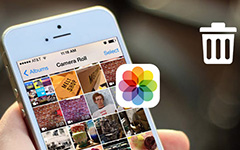4 καλύτερες μεθόδους για να διαγράψετε όλο το περιεχόμενο και τις ρυθμίσεις στο iPhone

Όταν αγοράζετε ένα νέο iPhone, πρέπει να ξέρετε πώς να απορρίψετε το παλιό iPhone. Είναι καλή ιδέα να το πουλήσετε στο eBay ή να στείλετε στον φίλο σας ως δώρο. Αλλά πρέπει να διαγράψετε όλο το περιεχόμενο και τις ρυθμίσεις στο iPhone για να αποφύγετε τη διαρροή προσωπικών πληροφοριών. Το άρθρο εξηγεί διάφορους τρόπους για τη διαγραφή του iPhone για την εκκαθάριση όλων των δεδομένων. Απλώς ελέγξτε περισσότερες λεπτομέρειες σχετικά με τις λύσεις από το άρθρο.
- Μέθοδος 1: Διαγράψτε όλο το περιεχόμενο και τις ρυθμίσεις στο iPhone με το Tipard iPhone Eraser
- Μέθοδος 2: Πώς να επαναφέρετε το iPhone για να διαγράψετε απευθείας όλο το περιεχόμενο και τις ρυθμίσεις
- Μέθοδος 3: Διαγραφή όλων των δεδομένων και ρυθμίσεων από το iPhone με το iTunes
- Μέθοδος 4: Διαγραφή περιεχομένου και ρυθμίσεων iPhone από απόσταση μέσω του Find my iPhone
Μέθοδος 1: Πώς να διαγράψετε όλο το περιεχόμενο και τις ρυθμίσεις στο iPhone
Προκειμένου να προστατεύσετε τις προσωπικές πληροφορίες του iPhone, θα πρέπει να διαγράψετε όλο το περιεχόμενο και τις ρυθμίσεις στο iPhone. Tipard iPhone Γόμα θα πρέπει να είναι το καλύτερο πρόγραμμα για να καθαρίσετε μόνιμα τη μουσική, τις φωτογραφίες, τα μηνύματα, τις επαφές, τα ανεπιθύμητα αρχεία, τις εφαρμογές, τη ρύθμιση τηλεφώνου και όλες τις προσωπικές σας πληροφορίες.
Συνδέστε το iPhone με τον υπολογιστή
Κατεβάστε και εγκαταστήστε την τελευταία έκδοση του Tipard iPhone Eraser από την επίσημη ιστοσελίδα. Συνδέστε το iPhone σε υπολογιστή με καλώδιο USB. Το πρόγραμμα θα ανιχνεύσει αυτόματα το iPhone.
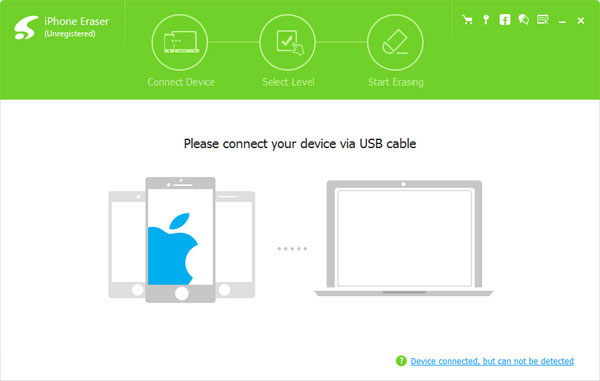
Ορίστε το επίπεδο διαγραφής
Για να διαγράψετε το iPhone, θα πρέπει να επιλέξετε το επίπεδο διαγραφής για το iPhone. Συνιστάται να ορίσετε το επίπεδο ως "Υψηλό", το οποίο θα αντικαταστήσει τα δεδομένα για τρεις φορές.
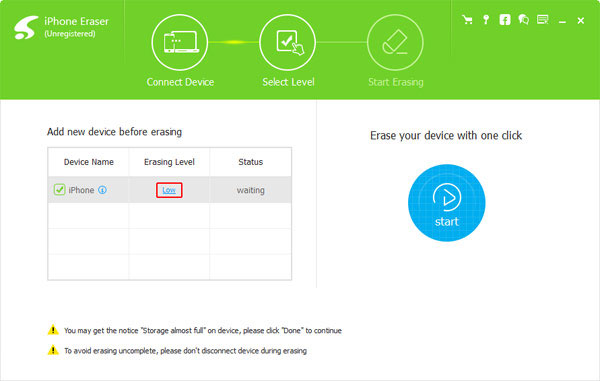
Διαγράψτε το iPhone με όλο το περιεχόμενο
Απλά κάντε κλικ στο κουμπί "OK" και στη συνέχεια το πρόγραμμα θα ξεκινήσει να διαγράφει το iPhone με όλο το περιεχόμενο και τις ρυθμίσεις. Θα μετατρέψει το iPhone σε ολοκαίνουργιο χωρίς κανένα κομμάτι.
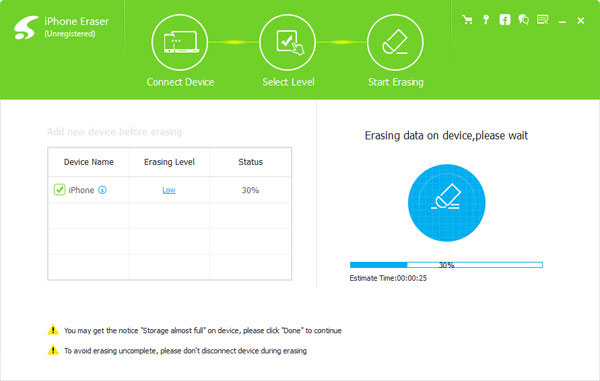
Στην πραγματικότητα μπορείτε να χρησιμοποιήσετε την ίδια μέθοδο για να διαγράψετε iPad, iPod και άλλα iDevices με το Tipard iPhone Eraser μόνο με ένα κλικ. Και τότε δεν χρειάζεται να ανησυχείτε για τη διαρροή των ιδιωτικών πληροφοριών και πάλι.
Μέθοδος 2: Πώς να επαναφέρετε το iPhone για να διαγράψετε απευθείας όλο το περιεχόμενο και τις ρυθμίσεις
Στην πραγματικότητα το iPhone do παρέχει την προεπιλεγμένη επιλογή για να διαγράψετε το περιεχόμενο και τις ρυθμίσεις του iPhone. Συνιστάται ιδιαίτερα η δημιουργία αντιγράφων ασφαλείας του iPhone σας στο iTunes ή iCloud εκ των προτέρων. Και στη συνέχεια μπορείτε να ακολουθήσετε τη μέθοδο για να διαγράψετε το iPhone με την ακόλουθη διαδικασία.
Βήμα 1: Μεταβείτε στην επιλογή "Ρυθμίσεις" και επιλέξτε την επιλογή "Γενικά".
Βήμα 2: Κάντε κύλιση προς τα κάτω για να πατήσετε την επιλογή "Επαναφορά" στο κάτω μέρος.
Βήμα 3: Επιλέξτε "Διαγραφή Όλου Περιεχομένου και Ρυθμίσεων" για τη διαγραφή δεδομένων iPhone.
Εάν έχετε ορίσει κωδικό πρόσβασης για το iPhone, θα πρέπει να εισαγάγετε τον κωδικό πρόσβασης για να ξεκλειδώσετε πρώτα το iPhone σας. Είναι η πιο κατάλληλη μέθοδος για να διαγράψετε το iPhone και να επαναφέρετε το εργοστάσιο.
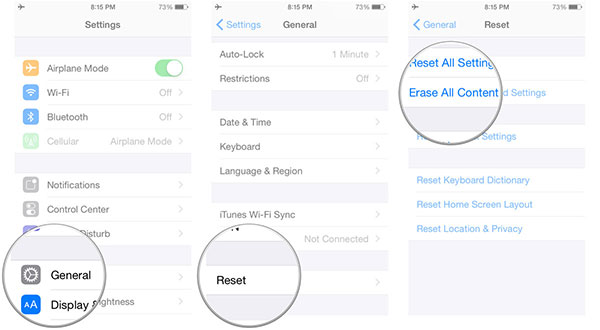
Μέθοδος 3: Διαγραφή όλων των δεδομένων και ρυθμίσεων από το iPhone με το iTunes
Αν έχετε δημιουργήσει αντίγραφο ασφαλείας για το iPhone σας, μπορείτε να ξεκινήσετε να διαγράφετε όλο το περιεχόμενο και τις ρυθμίσεις στο iPhone. Όλες οι προσωπικές σας πληροφορίες, δεδομένα ή ρυθμίσεις θα αφαιρεθούν από το iPhone. Θα εμποδίσει κάποιον να θέλει να έχει μη εξουσιοδοτημένη πρόσβαση στο iPhone σας χρησιμοποιώντας τα δεδομένα. Απλά ελέγξτε πώς να διαγράψετε το iPhone από το iTunes όταν συνδεθείτε στον υπολογιστή.
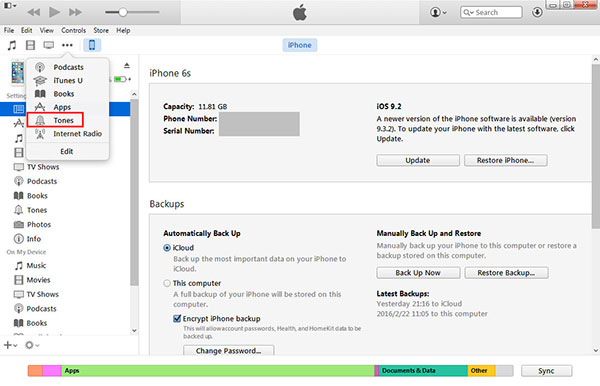
Βήμα 1: Απενεργοποιήστε το iCloud στο iPhone
Απλά βεβαιωθείτε ότι έχετε απενεργοποιήσει το iCloud στο iPhone, αλλιώς το περιεχόμενο θα συγχρονιστεί ξανά στο iPhone. Μεταβείτε στις "Ρυθμίσεις"> "Βρείτε το iPhone μου"> "iCloud" και, στη συνέχεια, απενεργοποιήστε την επιλογή συγχρονισμού iCloud.
Βήμα 2: Εντοπίστε το iPhone στο iTunes
Και στη συνέχεια μπορείτε να συνδέσετε το iPhone σε υπολογιστή με καλώδιο USB. Συνήθως το iTunes θα ανοίξει αυτόματα μόλις συνδέσετε το iPhone στον υπολογιστή. Μπορείτε να επιλέξετε iPhone στο iTunes.
Βήμα 3: Δημιουργία αντιγράφων ασφαλείας iPhone στο iTunes (προαιρετικό)
Μπορείτε να αποθηκεύσετε όλο το περιεχόμενο στο iPhone πριν τη διαγραφή του iPhone. Στην καρτέλα "Σύνοψη", δημιουργήστε αντίγραφο ασφαλείας του iPhone σας με το κουμπί "Δημιουργία αντιγράφων ασφαλείας", εάν θέλετε να επαναφέρετε ξανά το iPhone.
Βήμα 4: Διαγραφή iPhone από το iTunes
Κάντε κλικ στο κουμπί "Επαναφορά iPhone ..." στον ίδιο πίνακα και στη συνέχεια πατήστε "Επαναφορά" στο αναδυόμενο παράθυρο για να διαγράψετε όλο το περιεχόμενο και τις ρυθμίσεις για το iPhone.
Μέθοδος 4: Διαγραφή περιεχομένου και ρυθμίσεων iPhone από απόσταση μέσω του Find my iPhone
Τι πρέπει να κάνετε εάν χάσατε το iPhone; Μπορείτε να αναστείλετε τις πιστωτικές σας κάρτες και άλλες πληροφορίες λογαριασμού. Υπάρχει κάτι άλλο που μπορείτε να κάνετε για να διαγράψετε το iPhone από απόσταση και να προστατεύσετε σημαντικές προσωπικές πληροφορίες; Απλά ελέγξτε πώς να διαγράψετε το iPhone με το iCloud από απόσταση.
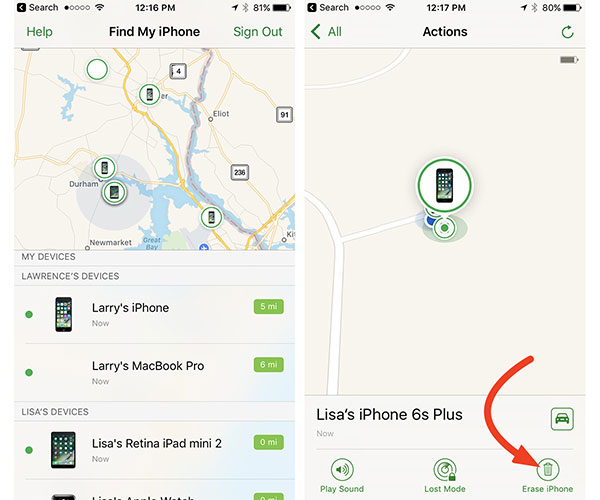
Βήμα 1. Πρόσβαση στο Find My iPhone
Απλά βεβαιωθείτε ότι έχετε ενεργοποιήσει το "Find My iPhone" πριν χαθεί. Συνδεθείτε στον ίδιο λογαριασμό με το Apple ID και τον κωδικό πρόσβασης, μπορείτε να έχετε πρόσβαση στο "Find My iPhone" σε οποιοδήποτε πρόγραμμα περιήγησης.
Βήμα 2. Διαγραφή του iPhone από απόσταση
Κάντε κλικ στην επιλογή "Όλες οι συσκευές" και επιλέξτε το iPhone που θέλετε να διαγράψετε. Μόλις εντοπίσετε το iPhone, μπορείτε να κάνετε κλικ στο κουμπί "Erase iPhone". Στη συνέχεια, κάντε κλικ στην επιλογή "Διαγραφή" στο αναδυόμενο παράθυρο.
Βήμα 3: Διαγράψτε όλο το περιεχόμενο και τις ρυθμίσεις
Πρέπει να εισάγετε πάλι το αναγνωριστικό της Apple και τον κωδικό πρόσβασης, κάντε κλικ στο κουμπί "Επόμενο" και όλο το περιεχόμενο και οι ρυθμίσεις στο iPhone θα διαγραφούν από το iPhone.
Αυτό που είναι πιο σημαντικό, μπορείτε επίσης να εισαγάγετε έναν αριθμό τηλεφώνου και ένα μήνυμα στο διαγραμμένο iPhone. Αν κάποιος πάρει το iPhone σας, μπορεί να καλέσει τον αριθμό τηλεφώνου ή να στείλει ένα μήνυμα για εσάς.
Συμπέρασμα
Το άρθρο παραθέτει όλες τις μεθόδους για τη διαγραφή του περιεχομένου και των ρυθμίσεων του iPhone. Μπορείτε να διαγράψετε απευθείας το iPhone απευθείας από το smartphone ή να χρησιμοποιήσετε ένα καλώδιο USB με το iTunes. Ακόμα κι αν χάσατε το iPhone, μπορείτε να χρησιμοποιήσετε τη διαδικασία απομακρυσμένης διαγραφής iPhone στο iCloud. Για να προστατέψετε τις προσωπικές σας πληροφορίες, μπορείτε επίσης να επιλέξετε το Tipard iPhone Eraser. Και τότε μπορείτε να πουλήσετε το iPhone σε eBay ή στο Amazon χωρίς να χάσετε τις ιδιωτικές πληροφορίες για το διαγραμμένο iPhone. Αν έχετε άλλες μεθόδους για να διαγράψετε το iPhone, μπορείτε να ενημερώσετε περισσότερες λεπτομέρειες σχετικά με τη λύση στα σχόλια.
4 καλύτερες μεθόδους για να διαγράψετε όλο το περιεχόμενο και τις ρυθμίσεις στο iPhone